Apple Watchにアラームを追加する
アラームアプリを使って、設定した時刻にApple Watchからサウンドを再生したり、Apple Watchを振動させたりできます。
Siri: 例えば、「午前6時に繰り返しのアラームを設定」のようにSiriに頼みます。Siriを使って日課をこなすを参照してください。
Apple Watchにアラームを設定する
Apple Watchでアラームアプリ
 を開きます。
を開きます。 をタップします。
をタップします。「午前」または「午後」をタップしてから、時間または分をタップします。
Digital Crownを回して調整し、
 をタップします。
をタップします。
アラームのオン/オフを切り替えるには、アラームのスイッチをタップします。

アラームを編集する
Apple Watchでアラームアプリ
 を開きます。
を開きます。アラームの時刻をタップしてから、以下のいずれかのオプションをタップして、アラームを編集します:
時刻を変更: アラームの時刻を変更します。
繰り返し: アラームを繰り返したい曜日を選択します。
ラベル: アラームに名前(「植物に水やり」など)を付けます。
スヌーズ: オンにすると、アラームにスヌーズボタンが表示されます。
スヌーズの継続時間: アラームを一時停止する時間の長さを選択します。
消音モードで通知を許可: オンにすると、Apple Watchを装着しているときは常に音が出るようになります。
ヒント: 手首をタップしても音は出さないアラームを作成するには、消音モードをオンにします。
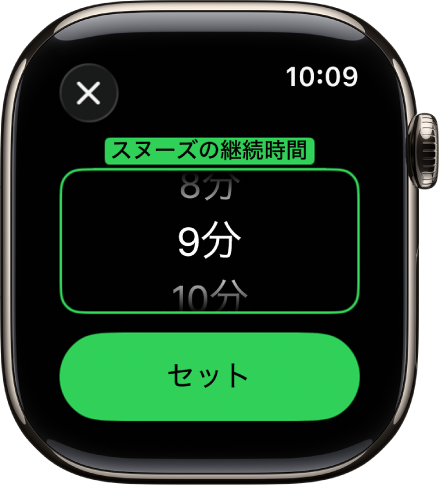
うたた寝を防止する
アラームが鳴ったときに「スヌーズ」をタップすると、数分空けてから再度アラームが鳴ります。スヌーズ機能を使いたくない場合は、以下の手順に従います:
Apple Watchでアラームアプリ
 を開きます。
を開きます。アラームのリストでアラームをタップしてから、「スヌーズ」をオフにします。

アラームを削除する
Apple Watchでアラームアプリ
 を開きます。
を開きます。アラームを左にスワイプしてから、
 をタップします。
をタップします。
目覚ましアラームをスキップする
睡眠スケジュールの一部になっている目覚ましアラームがある場合は、当日の夜にのみそれをスキップできます。
Apple Watchでアラームアプリ
 を開きます。
を開きます。「アラーム」に表示されているアラームをタップしてから、「今夜はスキップ」をタップします。
目覚ましアラームを含む睡眠スケジュールの作成方法については、Apple Watchに睡眠を設定するを参照してください。
iPhoneとApple Watchの両方でアラームを受信する
iPhoneにアラームを設定します。
iPhoneでApple Watchアプリを開きます。
「マイウォッチ」をタップし、「時計」をタップしてから、「iPhoneからの通知をプッシュ」をオンにします。
アラームが作動するとApple Watchに通知が表示され、アラームをスヌーズしたりオフにしたりできます。(Apple Watchのアラームが作動してもiPhoneには通知されません。)
Apple Watchをアラーム付きのナイトスタンドクロックとして設定する
Apple Watchで設定アプリ
 を開きます。
を開きます。「一般」をタップし、「ナイトスタンドモード」をタップしてから、「ナイトスタンドモード」をオンにします。
ナイトスタンドモードがオンのときにApple Watchを充電器に接続すると、Apple Watchに、充電状況、現在の時刻と日付、設定したアラームの時刻が表示されます。時刻を表示するには、画面をタップするか、Apple Watchを軽くつつきます。テーブルを軽く押したり叩いたりするだけでも表示できることがあります。

アラームアプリを使ってアラームを設定すれば、ナイトスタンドモードのApple Watchが独自のアラームサウンドでやさしく起こしてくれます。
アラームが鳴ったら、サイドボタンを押してオフにするか、Digital Crownを押してスヌーズを設定します。